Editar y sincronizar archivos
Si cuenta con los permisos apropiados, podrá abrir archivos en Onvio Documentos para editarlos localmente y sincronizar los cambios a través de Onvio Link.
Editar archivos
En Onvio Documentos, seleccione el archivo que quiere editar y haga clic en Abrir en la barra de herramientas.
Notas
- Si el botón Abrir no aparece en la barra de herramientas, el permiso Abrir documentos localmente no está activado para usted en Configuración > Grupos de permisos. Consulte al administrador del estudio para obtener más información.
- Si accede a Onvio desde Chrome, y ve el siguiente cuadro de diálogo, marque la casilla de selección Recordar mi elección y luego haga clic en el botón Abrir URL.
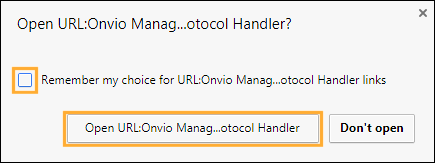
- Si aún no ha iniciado sesión en Onvio Link, puede iniciar la aplicación haciendo clic en el botón Inicio de la barra de tareas de Windows y luego eligiendo Todos los programas > Onvio Link. Inicie sesión con sus credenciales de Onvio Portal Cliente.
- Todos los archivos que actualmente tenga abiertos en Onvio Documentos aparecerán en la pantalla Onvio Link.
- Haga clic en un nombre de archivo en la columna Nombre para abrir una copia local del archivo correspondiente.
- Haga clic en el nombre de la carpeta en la columna Nombre para abrir la carpeta en Onvio Documentos que contiene el archivo original.
- También puede descargar el archivo, editarlo localmente y luego cargar el archivo actualizado de modo manual.
- Al cargar un archivo actualizado, tiene la opción de reemplazar el archivo original en Onvio o de conservar ambos archivos. Si conserva ambos archivos, se añade (1) al final del nombre del archivo más reciente cargado. A todos los archivos adicionales que cargue con el mismo nombre se les añadirá un sufijo en forma secuencial.
Sincronizar archivos
Cuando termine de editar, guarde el archivo y sincronice el archivo local actualizado con la versión original en Onvio Documentos.
Si otro usuario de Onvio Link edita simultáneamente un archivo que usted también ha editado de forma local a través de Onvio Link, sus cambios podrían sobrescribirse cuando sincronice el archivo. Por lo tanto, le recomendamos que coordine la edición local de Onvio Documentos con otros usuarios que pueden actualizar los mismos archivos.
- Haga clic en Sincronizar a Onvio para sincronizar los cambios con el archivo original en Onvio Documentos.
- Haga clic en Sincronizar y cerrar para sincronizar los cambios y cerrar el archivo original en Onvio Documentos.
- Haga clic en Cerrar para cerrar el archivo original en Onvio sin guardar los cambios locales.
Temas relacionados: Resumen de Onvio documentos
 Mostrar texto expandible
Mostrar texto expandible Ocultar texto expandible
Ocultar texto expandible